ไม่ว่าคุณจะต้องการพิมพ์เอกสารประกอบคำบรรยาย หน้าบันทึกย่อ หรือสไลด์ คุณมาถูกที่แล้ว
(ถ้าคุณกำลังมองหาข้อมูลเกี่ยวกับการออกแบบเอกสารประกอบคำบรรยาย เช่น วิธีตั้งค่าเค้าโครงสไลด์และการวางแนว หรือวิธีเปลี่ยนส่วนหัว ส่วนท้าย หรือพื้นหลัง ให้ดู สร้างหรือเปลี่ยนแปลงเอกสารประกอบคำบรรยายของงานนำเสนอ)
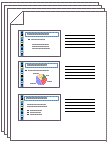
รูปภาพ: เค้าโครง "3 สไลด์" สำหรับเอกสารประกอบคำบรรยายที่มีพื้นที่สำหรับจดบันทึก
เลือกเครื่องพิมพ์
-
บนแท็บ ไฟล์ ให้คลิก พิมพ์
-
ภายใต้ เครื่องพิมพ์ ให้คลิกลูกศรลง แล้วเลือกเครื่องพิมพ์จากรายการ
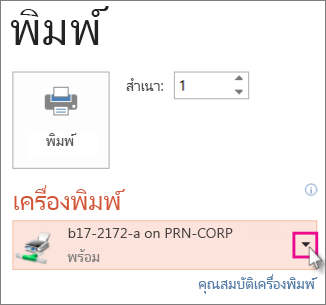
-
ถ้าคุณไม่เห็นเครื่องพิมพ์บนเครือข่ายใดๆ ในรายการ: คุณจะต้องเพิ่มหนึ่งรายการดังต่อไปนี้:
Windows 10:
เลือก เริ่ม


Windows 7 หรือ 8:
เปิด แผงควบคุม เลือกฮาร์ดแวร์และเสียง > เพิ่มเครื่องพิมพ์ > เพิ่มเครื่องพิมพ์บนเครือข่าย แบบไร้สาย หรือบลูทูธ > ถัดไป
-
ถ้าคุณไม่มีเครื่องพิมพ์บนเครือข่ายหรือแบบไร้สายเพื่อเชื่อมต่อ: คุณจะต้องตรวจสอบให้แน่ใจว่าเครื่องพิมพ์ของคุณเสียบเข้ากับคอมพิวเตอร์ของคุณแล้ว ดูคู่มือของเครื่องพิมพ์ของคุณสำหรับรายละเอียด
-
เลือกสิ่งที่จะพิมพ์และวิธีการพิมพ์
ภายใต้ ตั้งค่า สี่เหลี่ยมผืนผ้าระหว่าง 4 ถึง 6 รูปที่มีลูกศรลงจะปรากฏขึ้น โดยขึ้นอยู่กับประเภทเครื่องพิมพ์ที่คุณเลือกในขั้นตอนด้านบน สี่เหลี่ยมผืนผ้าเหล่านี้จะแสดงตัวเลือกการพิมพ์ให้กับคุณ
-
เลือกสไลด์ที่คุณต้องการพิมพ์: ภายใต้ ตั้งค่า ให้คลิกลูกศรลงของสี่เหลี่ยมผืนผ้าแรกและเลือกตัวเลือก:
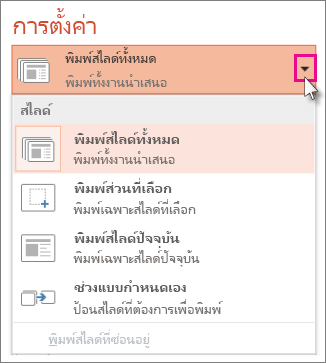
ถ้าคุณเลือกช่วงแบบกำหนดเอง ให้ใส่สไลด์หรือช่วงสไลด์ที่ต้องการในกล่องสไลด์ ตัวอย่างเช่น 1,3,5-12
ถ้าคุณมีสไลด์ที่ซ่อนอยู่ในงานนำเสนอ ตัวเลือก พิมพ์สไลด์ที่ซ่อนอยู่ จะใช้งานได้ และคุณสามารถเลือกได้
-
เลือกเค้าโครงเหมือนพิมพ์: ภายใต้การตั้งค่า ให้คลิกลูกศรลงของสี่เหลี่ยมผืนผ้าที่สอง รูปขนาดย่อที่คุณเห็นจะแสดงตัวอย่างของลักษณะหน้าเมื่อพิมพ์ออกมา

เมื่อต้องการพิมพ์บันทึกย่อสไลด์ ไม่ว่าจะสำหรับผู้บรรยายหรือเป็นเอกสารประกอบคำบรรยายสำหรับผู้ชม ให้เลือกหน้าบันทึกย่อภายใต้เค้าโครงเหมือนพิมพ์ ตัวเลือกนี้จะพิมพ์หนึ่งสไลด์ต่อหน้าที่มีบันทึกย่อทั้งหมดของคุณด้านล่าง
-
เลือกวิธีการเรียบเรียงแผ่นงานที่พิมพ์ของคุณ: ภายใต้ ตั้งค่า ให้เลือกลูกศรลงที่อยู่ถัดจาก เรียงทีละชุด หรือ ไม่เรียงทีละชุด แล้วเลือกตัวเลือกที่คุณต้องการ
-
เลือกแบบแผนชุดสีสำหรับสิ่งพิมพ์ของคุณ: ภายใต้ ตั้งค่า ให้คลิกลูกศรลงของสี่เหลี่ยมผืนผ้าแรกและเลือกตัวเลือก:
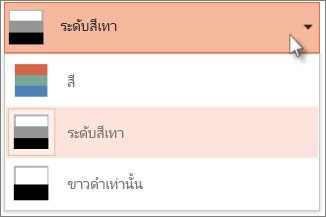
เคล็ดลับสำหรับการพิมพ์เป็นสี ระดับสีเทา หรือขาวดำเท่านั้น:
ตัวเลือกสี
ถ้าคุณเลือกตัวเลือกสี แต่ไม่มีเครื่องพิมพ์สี
ระดับสีเทา
ถ้าคุณไม่มีเครื่องพิมพ์สีหรือไม่ต้องการสิ่งพิมพ์สี ให้เลือกการพิมพ์ระดับสีเทาสำหรับวัตถุทั้งหมดบนหน้าเป็นเฉดสีเทา ในระดับสีเทา วัตถุ เช่น แผนภูมิและตารางจะดูคมชัดและชัดเจนกว่า ถ้าคุณเลือกตัวเลือกสีบนเครื่องพิมพ์ที่ไม่พิมพ์สี
ขาวดำเท่านั้น
ตัวเลือกนี้จะพิมพ์สไลด์เป็นขาวและดำ จะไม่มีการไล่ระดับสีเทา ด้วยเหตุนี้ วัตถุบางอย่างในธีมการออกแบบของสไลด์ เช่น การนูนและการเพิ่มเงาจะไม่สามารถพิมพ์ออกมาได้ ข้อความจะพิมพ์เป็นสีดํา แม้ว่าคุณเลือกสีเทาเป็นสีเดิมของข้อความ
-
ภายใต้ ตั้งค่า ถ้าเครื่องพิมพ์สามารถรองรับ จะมีตัวเลือกอื่นๆ อีกสองตัวเลือกจะปรากฏขึ้น ซึ่งก็คือการพิมพ์ด้านเดียวและการพิมพ์สองด้าน และเย็บกับไม่เย็บชุดสิ่งพิมพ์
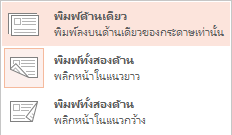
ตัวเลือกสำหรับเย็บและไม่เย็บจะแตกต่างกันไปตามเครื่องพิมพ์
-
ในกล่อง สำเนา ทางด้านบน ให้ใส่จำนวนของสำเนาที่คุณต้องการ จากนั้นคลิก พิมพ์
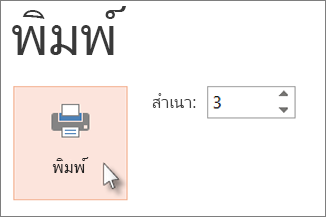
เอกสารประกอบคำบรรยายที่พิมพ์: เพิ่มหรือเอาหมายเลขสไลด์ออก
|
|
ตามค่าเริ่มต้น ใน PowerPoint for Microsoft 365 (ตั้งแต่เวอร์ชัน 1810) เอกสารประกอบคำบรรยายจะมีหมายเลขสไลด์อยู่ด้านล่างรูปภาพสไลด์
คุณสามารถปิดตัวเลือกนี้สําหรับงานนําเสนอนี้ได้โดยไปที่ ไฟล์ > พิมพ์ เลือกลูกศรดรอปดาวน์ที่อยู่ถัดจากเค้าโครงเอกสารประกอบคําบรรยายที่คุณเลือกและล้างตัวเลือกที่ชื่อ พิมพ์หมายเลขสไลด์บนเอกสารประกอบคําบรรยาย
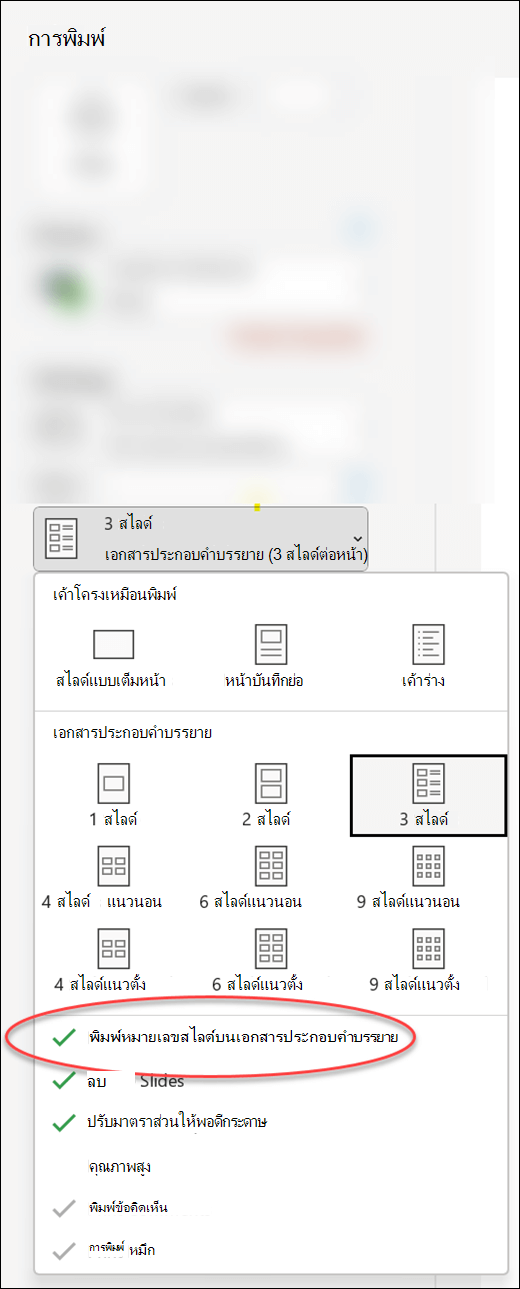
การแสดงตัวอย่างก่อนพิมพ์
ดู การพิมพ์และการแสดงตัวอย่างก่อนพิมพ์สำหรับข้อมูลเกี่ยวกับฟีเจอร์การแสดงตัวอย่าง
การแก้ไขปัญหา
ถ้าคุณมีปัญหาในการพิมพ์ ดูปุ่มพิมพ์และการตั้งค่าเครื่องพิมพ์บางอย่างของฉันไม่พร้อมใช้งาน
ดูเพิ่มเติม
สำหรับข้อมูลเพิ่มเติมเกี่ยวกับการพิมพ์ใน PowerPoint ให้ดูดังต่อไปนี้:











